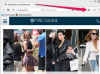Kredit obrázku: Westend61/Westend61/GettyImages
Microsoft Word má schopnost produkovat jedno nebo vícenásobné karty. Můžete vytvořit zcela vlastní návrh nebo vypracovat existující šablonu. Přestože je aplikace Word vysoce efektivní, v programu, jako je Microsoft Publisher, máte větší flexibilitu návrhu. Zvažte Publisher nebo jeden z mnoha webových návrhářských programů, které jsou zdarma i účinné pro návrh karet. Pokud je však vaším oblíbeným programem Word, je stále možné vytvořit vysoce kvalitní kartu.
Šablona karty pro Word
Bezplatné šablony s profesionálními návrhy můžete najít pomocí rychlého vyhledávání na webu nebo se můžete rozhodnout pro šablony již uložené v aplikaci Microsoft Word. K dispozici jsou také možnosti šablony přání s polovičním přeložením a šablony prázdných přání ke stažení. Šablona blahopřání s polovičním složením je nejoblíbenější, ale šablona s trojitým složením také funguje dobře. Chcete-li získat přístup k šablonám v aplikaci Microsoft Word, vyberte „Soubor“ a poté klikněte na „Nový“. Zobrazí se seznam šablon pro různé projekty. Procházejte šablony, dokud nenajdete možnost „Přání. Vyberte toto a uvidíte různé designy a styly, od přání po poznámkové karty, letáky k událostem a další. Můžete si je přizpůsobit, aby vyhovovaly jakémukoli účelu. Zaměřte se na nalezení nejlepší možnosti skládání, poté si vyberte svůj oblíbený design a karta se automaticky otevře. V tomto okamžiku můžete vyplnit svůj text, přidat fotografie a pracovat s návrhem šablony.
Video dne
Single Fold Cards
Ruční vytvoření šablony čtvrtpřeložené karty nebo trojité karty je poměrně obtížné. V tomto případě je lepší pracovat z existující šablony a vyčistit návrh při zachování rozměrů. Jednoduché poloviční přeložení je však poněkud jednodušší. Jednoduše rozdělte dokument do dvou sloupců a pracujte na každé straně pro vnitřní stránky. Po vytištění otočte papír v tiskárně a vytvořte druhý dokument stejným způsobem. Pracujte na každé straně na přední a zadní straně skládací karty. Znovu vytiskněte a přeložte napůl, abyste vytvořili kartu.
Karton a tisk
Skládací karty budou fungovat dobře na běžném papíru do tiskárny, ale můžete také upgradovat na karton pro zvláštní příležitosti. Při upgradu papíru zkontrolujte nastavení tisku a tiskárny, abyste se ujistili, že je tiskárna připravena přijmout silnější rozměry. Tiskárna se může zaseknout nebo selhat při tisku při podávání silného kartonu, když je nastavena na běžný papír tiskárny. Sledujte, jak tiskárna pracuje na prvním návrhu, abyste se ujistili, že vše funguje správně.